 SQLServerAnalysisServices多维数据分析实例
SQLServerAnalysisServices多维数据分析实例
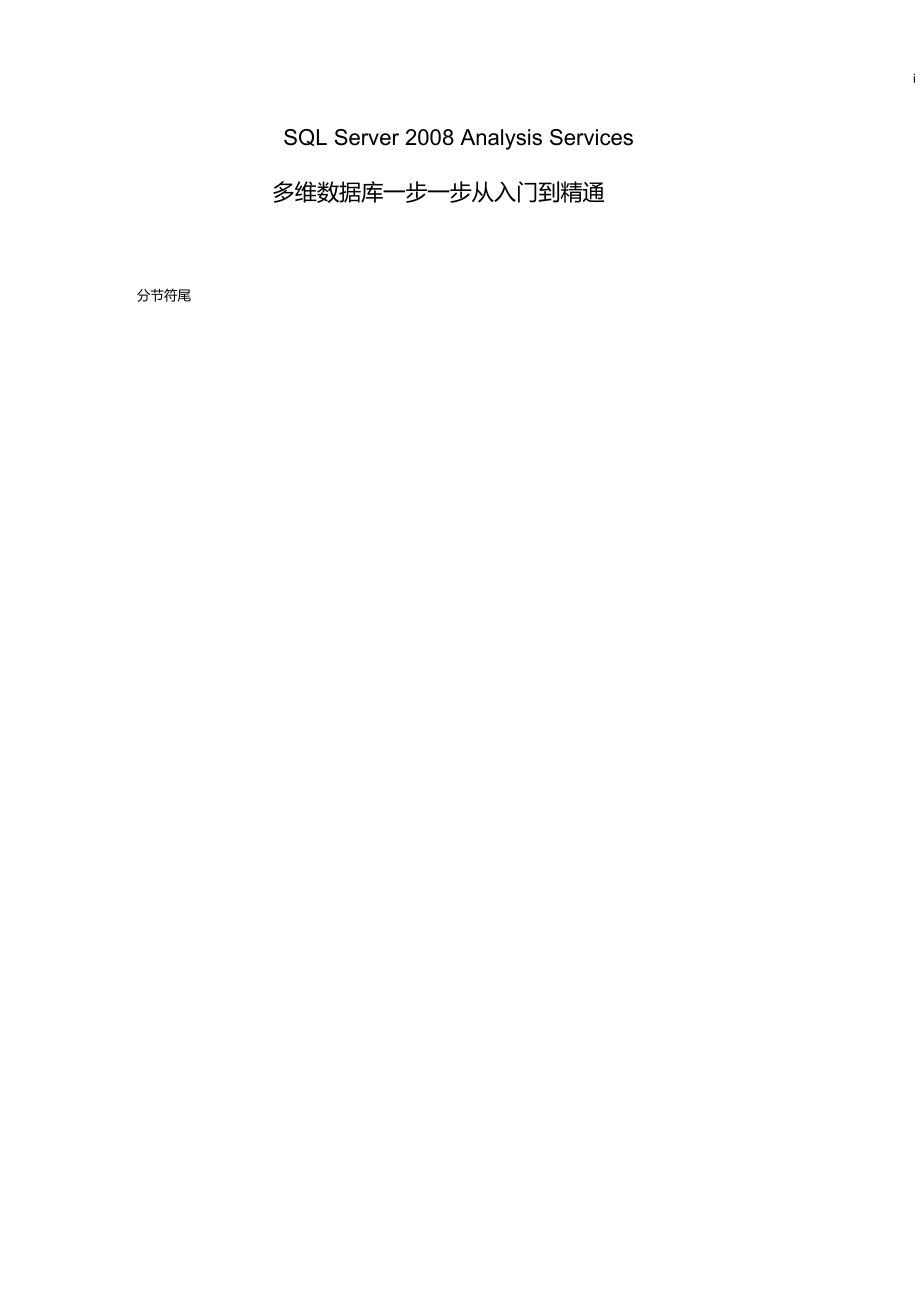


《SQLServerAnalysisServices多维数据分析实例》由会员分享,可在线阅读,更多相关《SQLServerAnalysisServices多维数据分析实例(29页珍藏版)》请在装配图网上搜索。
1、i#分节符尾SQL Server 2008 Analysis Services多维数据库一步一步从入门到精通1目录第 1 章 仓U建 Analysis Services 项目1第 1.1 节仓U建 Analysis Services 项目1第1.2节定义数据源1第1.3节定义数据源视图4第1.4节修改表的默认名字,提供更友好的名字 7第2章定义和部署多维数据集及问题处理9第2.1节定义维度9第2.2节 定义多维数据集及其属性 11第2.3节 向 客户”维度中添加属性 13第2.3.1节 添加属性 13第2.4节向产品”维度中添加属性 15第2.4.1节添加属性 15第2.5节 在多维数据集设计
2、器中检查多维数据集和维度的属性 16第 2.6 节 部署 Analysis Services 项目 21第2.7节 浏览已部署的多维数据集 23分节符尾第1章创建 Analysis Services项目1第1章创建 Analysis Services项目2第1章 创建 Analysis Services项目在开始之前,我的电脑上已经完整的安装了SQL Server 2008【简体中文开发版】并下载安装微软实例数据库第 1.1 节 创建 Analysis Services 项目1 单击开始”依此指向“所有程序”和Microsoft SQL Server 2008,再单击SQL Server Bu
3、sin ess In tellige nee Developme nt Studio。2 将打开 Microsoft Visual Studio 开发环境3 在Visual Studio的 文件”菜单上,指向 新建”然后单击 项目”4 在 新建项目”对话框中,从 项目类型”窗格中选择 商业智能项目”再在 模板”窗格中 选择 “Analysis Services 项目 将项目名称更改为 Analysis Services Tutorial,这也将更改解决方案名称,然后单击确疋 。4J2lJt忡卸皓y如-|i J ZSJfiQt ihftO) PNUif口科朋谢帅耳L;*征邑冃WlFfekJ. t
4、falh rgj C*WinU * +込s *J Si-M-wlalL9vinL9 丿於栄連币冃1*4 kVE his S4rvLf*t Lt| j|A&ilrtl t SrtjiciinA鮭00hiffaj MW) z夬力裁担株*,您已经基于 Analysis Services 项目模板,在同样命名为Analysis Services Tutorial的新解决方案中成功创建了Analysis Services Tutorial项目。第1.2节定义数据源1 在解决方案资源管理器中,右键单击 数据源。,然后单击新建数据源2在欢迎使用数据源向导”页上,单击下一步”可打开选择如何定义连接”页。3 在
5、 选择如何定义连接”页上,可以基于新连接、现有连接或以前定义的数据源对象来定义数据源。在本教程中,将基于新连接定义数据源。确保已选中基于现有连接或新连接创建数据源”,再单击 新建”。4 在连接管理器”对话框中,为数据源定义连接属性。在提供程序”列表中,确保已选中本机 OLE DBSQL Server Native Client 10.0 ”。Analysis Services还支持提供程序列表中显示的其他访问接口。 在 服务器名称”文本框中,键入localhost。7 要连接到本地计算机上的命名实例,请键入localhost实例名 。若要连接到特定的计算机而不是本地计算机,请键入该计算机名称或
6、IP地址。8 确保已选中 使用 Windows身份验证”。在 选择或输入数据库名称”列表中,选择 AdventureWorksDW2008 。第1章创建 Analysis Services项目3商-9-n 41 T*l vl= 芸井时刪馴RffiM1*1 QU B5ISL Smr Ikliw Clint 10 DM劲站JOJjJlA JU OU1可鼻X戒idrs.JI31Jr* imt|Hh4htttFAt4FtefDKarr * 广k于岸 ger iasf m nVF SET T裁垂魚三】9 单击测试连接”以测试与数据库的连接。10 单击 确定”然后单击 下一步”第1章创建 Analysis
7、 Services项目#第1章创建 Analysis Services项目#11 在该向导的 模拟信息”页上,可以定义Analysis Services用于连接数据源的安全凭据。在选中“Windows身份验证时,模拟会影响用于连接数据源的Windows帐户。Analysis第1章创建 Analysis Services项目4Services不支持使用模拟功能来处理OLAP对象。选择 使用服务帐户”,然后单击 下止”zj O12 在完成向导”页上,键入名称 Adventure Works DW,然后单击 完成”以创建新数据源。TQJEJAAUfil 1. 5J Vitil IBUf illIkH
8、-hlfBhi Sr vietibTstpvi*1 -HBSEEfl Til1*! S Ivdi t HEffjftiripm itgpj潢设血 nnui tfMui jr(t)賢点旳 nt 口耐出moii小心 務畤KIM皿LflwV Visual Studioleam Systemrki ST di;鄭#方&:F M苣审器-八-二吉:孑萼菽芒尺f il ii all第1章创建 Analysis Services项目#第1章创建 Analysis Services项目6!让口的孑堪冏不二int.Gam.-4m丁7K iIfF KT Tfl申SET臨isf ht乜畐*占3f国三方扩雷*|E) !
9、3时FSart krai tilf iSi-C Wuri ih itr tl irW*第1.3节 定义数据源视图1 在解决方案资源管理器中,右键单击“数据源视图O,再单击“新建数据源视图”。2 在“欢迎使用数据源视图向导 ”页中,单击“下一步”。3 此时将显示“选择数据源”页。“关系数据源”下的Adventure Works DW数据源已被选 中。单击“下一步”。4 在选择表和视图”页上,可以从选定的数据源提供的对象列表中选择表和视图。可以筛选此列表,为选择表和视图提供帮助。 在可用对象”列表中,选择下列对象。在按住 Ctrl键的同时单击各个表可以选择多个 表:DimCustomer (dbo
10、)DimDate (dbo)DimGeography (dbo)DimProduct (dbo)Fact Intern etSales (dbo) 单击“”符号,将选中的表添加到包含的对象”列表中。第1章创建 Analysis Services项目7耿撮鳶 Ifta) WllTSl 舟/血 EOOJ Wfeci)h二基1SX3 L ?Qi(.H!D?wnL9-.,y?ifrr Jnll选噓鵜爲唤粹钿唤铮卿尸 id S*FT 1書vr】L自 JSiIvwIl icLtAj? |ucu 3hr 釜港mRCSI和开11堆1MS冋:占3 11 Crew e t if抵lle*7ry (4b)1*9M
11、M11)LTri-pl: i-&D (db) 止 KtlliH- (dj) 1 VlbS iSj kiMi IdbaJ _llSL*SeltT irri l4ry 14b“J =吒祖询(dbo*)1 Piictf klirvniivr(A*)iJftiPkPtU (dlk4) 二 Bi Wphif diJ E9h 怜時条七CdAi)QU Fh.ctIntraLSHltx (dbc)HViT*b UkTiilepar 中绅衣躍 * 7 戢拥血第1章创建 Analysis Services项目97 单击下一步”。8 在 名称字段中,键入 Adventure Works DW,然后单击 完成以定义
12、Adventure Works DW数据源视图。此时,Adventure Works DW 数据源视图将显示在解决方案资源管理器的数据源视图”文件夹中。数据源视图的内容还将显示在 Bus in ess In tellige nee Developme nt Studio 的数据源视图 设计器中。此设计器包含以下元素:关系图”窗格,其中将以图形方式显示各个表及其相互关系。 表”窗格,其中将以树的形式显示各个表及其架构元素。关系图组织程序”窗格,可在其中创建子关系图,用于查看数据源视图的子集。 一个特定于数据源视图设计器的工具栏。现在,即可在 关系图窗格中查看所有表及其相互关系了。注意,在Fact
13、lnternetSales表和DimDate表之间存在三种关系。每个销售都具有三个与其关联的日期:订单日期、到期日 期和发货日期。若要查看某种关系的详细信息,可双击关系图”窗格中的关系箭头。Talswr i -+lt tivnU帕*MUM M 1:| ME 町la *ia liM djtC IH3IA 91R/O-J 赫圖 醐IhJf E_LD1 竺、总Hl主鼻叫Rdkl第1.4节 修改表的默认名字,提供更友好的名字1 在数据源视图设计器的表”窗格中,右键单击FactInternetSales表,然后单击属性以便在 Adventure Works Tutorial数据源视图中显示 FactIn
14、ternetSales对象的属性,打开属 性工具边栏。2 将 FactInternetSales 对象的 FriendlyName 属性更改为 InternetSales。3 在 表”窗格中单击DimProduct。在 属性”窗口中,将4 使用同样的方法更改数据源视图中剩余的各个表的 缀。FriendlyName属性更改为产品”。FriendlyName 属性,删除 “ Dim前-3335Ty adIUUUHi-IMR2U沖JlI H*曲 & :在 文件”菜单上,或者在BI Development Studio的工具栏上,单击全部保存”,以保存截至目前已在 Analysis Services
15、Tutorial项目中进行的更改。您可以根据需要在此处停止教程 学习,并在以后继续。以上内容参照SQL Server 2008帮助文档,如果对你的学习有快速的帮助是我写作的动力。第1章 定义和部署多维数据集及问题处理18第2章 定义和部署多维数据集及问题处理第2.1节定义维度1 在解决方案资源管理器中,右键单击维度”然后单击 新建维度”2 在 欢迎使用维度向导”页上,单击 下一步”3 在选择创建方法”页上,验证是否选择了使用现有表”选项,然后单击下一步4 在 指定源信息页上,验证是否选择了Adventure Works DW 数据源视图。在主表”列表中,选择日期”单击下一步”。7 在 选择维度
16、属性”页上,选中下列属性旁的复选框: 日期键完整日期备用键英文月份名称日历季度日历年日历半期8 将完整日期备用键”属性的 属性类型”列的设置从 定期”更改为 日期”为此,请单击 属性类型”列中的 定期”然后单击箭头展开选项。接下来,单击日期” 日历” 日期”单击 确定” 重复这些步骤来如下更改下列属性的属性类型:英文月份名称”更改为月份”日历季度”更改为季度”日历年”更改为年”日历半期”更改为半年”9 单击下一步”10 在完成向导”页的预览”窗格中,可以看到日期”维度及其属性。11 单击 完成”按钮以完成向导。第2.2节 定义多维数据集及其属性1 在解决方案资源管理器中,右键单击多维数据集”,
17、然后单击 新建多维数据集2 在欢迎使用多维数据集向导”页上,单击 下一步”。3 在选择创建方法”页上,确认已选中使用现有表”选项,然后单击下一步”。4 在 选择度量值组表页上,确认已选中Adventure Works DW 数据源视图。单击建议”允许多维数据集向导建议要用来创建度量值组的表。6 多维数据集向导会检查这些表并建议将In ternetSales作为度量值组表。度量值组表(又称为事实数据表)包含您感兴趣的度量值(如已销售的单位数)。7 单击下一步”。8 在选择度量值”页上,查看在“Internet销售”度量值组中选择的度量值,然后清除下列 度量值的复选框:促销关键字货币关键字销售区域
18、关键字修订号默认情况下,该向导会选择将事实数据表中未链接到维度的所有数值列作为度量值。但这四列不是实际的度量值。前三列是将事实数据表与未在此多维数据集的初始版本中使用的维度 表链接起来的键值。9 单击下一步”。10 在 选择现有维度”页上,选择您以前创建的日期”维度,然后单击 下一步”。11 在 选择新维度”页上,选择要创建的新维度。为此,请确认已选中 客户”、地域”和 产品”复选框并清除InternetSales复选框。12 单击下一步”。13 在完成向导页上,将多维数据集的名称更改为Analysis Services Tutorial。在预览窗格中,可以看到InternetSales度量值
19、组及其度量值,还可以看到 日期”、客户和 产品”维度。14 单击“完成”按钮以完成向导。15 在解决方案资源管理器的Analysis Services Tutorial项目中,Analysis Services Tutorial多维数据集显示在多维数据集”文件夹中,而数据库维度则显示在 维度”文件夹中。此夕卜,多维数据集设计器在开发环境的中央显示An alysis Services Tutorial多维数据集。16 在多维数据集设计器的工具栏上,将 缩放”级别更改为50 %,以便更轻松地查看多维 数据集内的维度和事实数据表。注意,事实数据表是黄色的,维度表是蓝色的。帼J 5 M41aim A
20、|i: HB |ll1 Ke |l -1* |ALsjflrm-ft 1 VIlEi =CH TI BRi ri 壬H illll 科UI養 MA ui WSWEliii *!*.| .丄-.29 冬Tti範:二 * tta dH Ph. 4il 1ir*i Ui+i J-:irC5II:KE Sff-3 Kir HinKJh ISI Utae i& Vi*.巧制 站百,31-N-idiAMiviii larw-PM Islwml -1/ Cr&a khilElULVl h川-.:B詔UJI丄*糠二aa |EHIW*17 在文件”菜单上,单击 全部保存第2.3节向客户”维度中添加属性第2.3.
21、1节添加属性1 打开 客户”维度的维度设计器。为此,请在解决方案资源管理器的维度”节点中双击 客户”维度。2 在 属性”窗格中,请注意多维数据集向导已经创建客户关键字”和 地域关键字”属性。3 在维度结构”选项卡的工具栏上,使用缩放”图标以100 %的缩放比例查看 数据源视 图”窗格中的表。4 将数据源视图”窗格中的以下各列拖到属性”窗格中:BirthDateMaritalStatusGen derEmailAddressYearly In comeTotalChildre nNumberChildre nAtHomeEn glishEducatio nEn glishOccupatio nH
22、ouseOw nerFlagNumberCarsOw nedPhoneDateFirstPurchaseCommuteDista nee 将 数据源视图”窗格内 地域”表中的以下各列拖到属性”窗格中:CityStateProvi nceNameEn glishCo un tryRegio nN amePostalCode 在文件”菜单上,单击 全部保存”Alai JHh-b t UTii Tiiil-W I 1 H KA-H Fh 兀打 I I i J niya|fr -亠討 jjp. -i * *护, 3 屮中* WTqO p .A. Liflm kMLmvt .进讣】 询出 ttHa Hh
23、wi 拝 * CjlH ma.jiTirriiR JHU* 皿(餐硼* 1 c n m_3j 1B tw f 4-Hp ripLrvFSUil-dWiH h#fdI心 C Is ;dw i ilK I 帥f-IWV lt ripUhL; Ji111討4vU j # 询泊if血I时壮!I誉品五鼻H鼻 W= dtimniTri P /! M第2.4节向产品”维度中添加属性第2.4.1节添加属性1 打开 产品”维度的维度设计器。2 在 属性”窗格中,请注意多维数据集向导创建的产品密钥”属性。3 在维度结构”选项卡的工具栏上,使用缩放”图标以100 %的缩放比例查看 数据源视 图”窗格中的表。4 将
24、数据源视图”窗格内 产品”表中的以下各列拖到属性”窗格中:Sta ndardCostColor SafetyStockLevel ReorderPo int ListPriceSizeSizeRa ngeWeightDaysToMa nufactureProductL ineDealerPriceClassStyleModelNameStartDateEn dDate第1章 定义和部署多维数据集及问题处理19Status5 在文件”菜单上,单击 全部保存P!RG ma 裾E Mt SKSJ a戎刖 hfit VMBV03 S9i iRcn fii* 労苗口即 JCtoa* _J 二”孑 J -
25、1 ,卩,0*5* _ 賽& * 4 iS l4 I “Tikr I H 屉订阿u 5占计J3hLa 匕.F电计UHhiWa ET drr 减计里场員H喀1詈罩Mi讽|让嵌梓注E.ESfiIf 疝!E tAwJ tvri Ei- Hwvu1w弗 faUv h-IEI II k4. Im*左ihdaL事屮QrrmiM* E*t 整 Mi J*It kFr*M 怜 i比if sfmr tl*d UnJI &SE Ei is kwp:E S*lu4v-I Sttt $tHTi hi-fe!f nwwSEH腎MLug餐遂琳商Ji価呂!3ra4LLLW*二二第1章 定义和部署多维数据集及问题处理#Ear
26、rifi Tnir il - Ih-rr aii-itTiiJ丈徉附ri审口旳 iKoi ju 前欄帕 悄求砂 nn:迅 nicaB工whim 州an 首口射 .斗Whvi样【pESITn】t尸舀Ml,斓可疏 SflfPffW!第2.5节 在多维数据集设计器中检查多维数据集和维度的属性1 若要打开多维数据集设计器,请双击解决方案资源管理器中多维数据集”节点中的 Analysis Services Tutorial 多维数据集。2 在多维数据集设计器中的多维数据集结构”选项卡的度量值”窗格中,展开“Internet销售”度量值组以显示所定义的度量值。第1章 定义和部署多维数据集及问题处理21”
27、IW1 冷 皿 tiHm liftif) : hu 肛.翎 I :* 窃H j *百頁 lAalf fi a. EirVL*d-K Tkiaf三 Jijin旨 Aulwi T-trhii *F ii -MAI HUE年 Analwa twin Vf 出- JMUhI-i 34fi4i TViwiti ri*4 qit址 hi * d iaV fW* liifc:1曰奥鼻RmItii 3K $鼻3iNKEao jniiJBei #4BKAn iBffl)和殆甘Itfan 无口聞 at-MIVSHIi|*i 皿晰 局他 IDHgM曰详Ml J tiX * tSHAK11W1# Sarwn-E-s
28、intri &LrIahw*L $idtTI GriLu* tuq h-iW*E!rF_J J d Jl二耳町 H .T 4 旦序 $叶鼻LL4iF|h |1- ”讥 43 ItiilJ |4 a- |-*i+J3-r-細:AM* M*. OiRI;暉HM+wr1 ldMAairCfT* w#isrt4ri b1” J; QtS Ci!- H t&lJHBiir 亠BrtE LM hlLj1 妝” liLi-t 吗iIT4 昨FrhifeKlJJ I h:uaaE*t h-iv 强iMhFf huhfr *Am: cftMriiriuiLi-tfwiin*ciBhlril I fM*n CHI
29、 Tvi-WI ll nkrkinr EliafSJUi 网毎邑如1亠柵C” Cd :.針*LH*fuLUAKrCM-vdK.lL-l!iaill KB1M +r11TI检 皆 v址利皿Tl t理. mtwliu.甸1 S t 曲 * huMi&rt4?ClrKl MH*+_ Ul 二335S5jMfF牡FfHfitdT蠹序疋4| Htt 3)if化*i4+4i |fl* f-LA.ELr- Bti.坤 v JEtt不斗柄!*7在多维数据集设计器中,单击维度用法”选项卡。8 在此 Analysis Services Tutorial所用的多维数据集维度。此外,多维数据集视图中,可以看到Inte
30、rnet销售度量值组可以定义每个维度及使用该维度的每个度量值组之间的关系类型。第1章 定义和部署多维数据集及问题处理22第1章 定义和部署多维数据集及问题处理25tapirs i * iarTfcTi-R tn4r hlria Bcn 15HIH IS) dfcX IMIW Rictus制 xiimffri fov) Imw/ Hi -Q sJla&J F - S. rb | Sitii*LJ 1 4h* dswr -faa 它屈I aim押 Q 曹*LEUr-ihrEinM-ir* m v-iitKraiGE)| -l邕 H# 帕 JtM: fia hf ri-ms i nfaf*: ;-J
31、|PFhB 4TZVI 5 Iw*rd flfl? Tr打! :丸 g刊!.罰71亢空-9 单击分区”选项卡。多维数据集向导可以使用不带聚合的多维联机分析处理(MOLAP)存储模式,为多维数据集定义单个分区。通过MOLAP,所有叶级别数据和所有聚合均存储在多维数据集中,以便最大限度地提高性能。聚合是预先计算好的数据汇总,聚合可以在问题提出之前准备好答案,从而可以缩短查询响应时间。可在分区”选项卡上定义其他分区、存储设置和写回设置。有关详细信息,请参阅分区( Analysis Services -多维数据)、聚合和聚合设计 和设计分区存 储和聚合。10 单击浏览器”选项卡。注意,由于浏览多维数据
32、集尚未部署到Analysis Services实例中,因此无法对其进行浏览。此时,An alysis Services Tutorial项目中的多维数据集只是一个可以部署到任何An alysisServices实例的多维数据集定义。部署和处理多维数据集时,将在Analysis Services实例中创建定义的对象,然后用基础数据源的数据填充这些对象。11 在解决方案资源管理器中,右键单击多维数据集节点中的Analysis Services Tutorial,然后单击查看代码”。iff r* Ml EK ffl T:隣曰 F ZJf 口ElA FSt A. Mh-Op Lite? Msj 曲 丄
33、巾HMmIifb Sv*!i!ii IT w d .TEi ImhWmrw屮nrr tfiv vihiA*Wl4lClTlO iK M/CFRi B sii4U 也知11 打!1曰”!B:CTrn.l: irMrUi iffcriiriu: !:.U 鼻 yirm!Sp4*( b m Hl1 ! 1IhL . IlVVHWWlA4 .MM】 Ad|09JK|HfHN-l C|$4Cm5礴暫*、旦A tF jrl B T* #44*7._cw廿Ifn. *Hti5bq!iL Uxlb ril*cv*ri lira 2* iHLtatala*LOICLi n iJs rMArl.*1出严1 Wbl
34、 MTF -IJEBEED|E 1 jQOEMlJs-lmaii J. “WanWeLJ3查看项目的部署属性。默认情况下,Analysis Services项目模板将 Analysis Services项目配置为将所有项目增量部署到本地计算机上的默认An alysis Services实例,以创建一个与此项目同名的An alysis Services数据库,并在部署后使用默认处理选项处理这些对象。相关主题: 配置 Analysis Services项目属性注意:如果要将项目部署到本地计算机上的命名An alysis Services实例或远程服务器上的实例,请将 服务器”属性更改为相应的实例名
35、,如服务器名实例名。4 单击确定”。 在解决方案资源管理器中,右键单击An alysis Services Tutoria项目,然后单击部署”。6 Bus in ess In tellige nee Developme nt Studio 将生成 An alysis Services Tutorial 项目,然后 使用部署脚本将其部署到指定的An alysis Services实例中。部署进度将在下列两个窗口中显示: 输出窗口和 部署进度 -An alysis Services Tutorial窗口。打开 输出窗口,如果需要,可通过单击 视图”菜单上的 输出”实现。输出”窗口显示部署的整体进度
36、。部署进度 -Analysis Services Tutorial窗口显示部署过程中每个步骤的详细信息。相关主题: 生成 Analysis Services 项目、部署 Analysis Services 项目7 查看 输出窗口和 部署进度 -Analysis Services Tutorial窗口的内容,验证是否已生成、 部署和处理多维数据集,并且没有出现错误。8 通过单击窗口中工具栏上的自动隐藏”图标来隐藏部署进度-Analysis ServicesTutorial 窗口。9 通过单击窗口中工具栏上的自动隐藏”图标来隐藏 输出”窗口。提示:很奇怪,居然在部署的时候出错误,错误如下Tbi -
37、w I kJ.W11FfM: |EI 切 ElR r tai 和勺啊出曲事岸IM T*託 Kie irfm Cft mttiI xJ _j *1 J1 A 合 町- 母*二叼|岀 憎憎岂| 呻訓 山 的 閘 萍血.也st- M| 4昭| .Ii- -F !1 IT; R|giMiniWrtr iUpI hl r| II * 电崗诩料 khiVI i jrFFi第1章 定义和部署多维数据集及问题处理#第1章 定义和部署多维数据集及问题处理27错误的详细内容如下:分析器:Impersonationlnfo 对象的 语法不正确。女口果ImpersonateAccount 值用于Impersonati
38、onlnfo,那么 Account 属性不能为空。故障产程原因:Impersonation Information )不支持“使用特定Windows这个问题是由数据源的模拟信息( 用户名和密码(S)”引起的。解决方法:双击 数据源”切换到“ Imperso nation In formation选项进行设置,选择 使用服务帐户或继 承”即可。L传祁运Tin并n用户咎相詡誓JL皆用当阵用匚射:Ul Uh穴啊4、首助00 您已经将 Analysis Services Tutorial多维数据集成功部署到Analysis Services的本地实例,并已对部署的多维数据集进行了处理。第2.7节浏览已
39、部署的多维数据集1 切换到 Bus in ess In tellige nee Developme nt Studio中的 产品维度的 维度设计器”。为此,请双击解决方案资源管理器的维度”节点的 产品”维度。2 单击 浏览器”选项卡可显示Product Key属性层次结构的 所有”成员。在第3课中,您 将定义 产品”维度的用户层次结构,利用此结构可浏览该维度。 iMjiriiiV Srn-Ri. taller i id h-rF ki-l l Tiii WS )町SR tMQ- fflnri S&Atf) aiRKi RHBw )*) tIaij Mai hwti 厅口耐 豪1)帥u让戸峙負E
40、 rdta in MtJsis 5 Q話梢 1搁4HI)-ji gH him荊淸aw in的阻嗣孚 $ a h Mb HwiLt fcd:1*1* Hli* Cwit-Ji3-hvi a-iiii aJi*5* AJ*!* twin W 七 d PHVWfi4s 3一 ga应J-S串*第1章 定义和部署多维数据集及问题处理#第1章 定义和部署多维数据集及问题处理#rkr4-i dl4c,w.3 切换到 Bus in ess In tellige nee Developme nt Studio 中的 多维数据集设计器 ”为此,双击解决方案资源管理器的多维数据集节点的Analysis Servic
41、es Tutorial多维数据集。4 选择浏览器”选项卡,然后在设计器的工具栏上单击重新连接图标。I * Ki-mra-c 1vRff i ri ! sL 吨5di 瞩*呼屋 1Kma-iB酣lAi 勒備 外IT皿 Piuiiu 或钿叩 inert ftAai 曲f* 昨耐 * 匚4.吊 i -4卫 4| 说计 |肛 iCiru* :1| IK.JiulFut S. fki H di q HKlItiE4S具冶7梦电霁JUaJrii ii !&drnrf*E TvKWaitJ -nJba aw* m羁 CHi-kMr *h2 赳1 MVWW 该设计器的左窗格会显示An alysis Services Tutorial多维数据集中的对象。在浏览器选项卡的右侧有两个窗格:上部窗格是筛选器”窗格,下部是 数据”窗格。在接下来的课程中,您将使用多维数据集浏览器进行分析。
- 温馨提示:
1: 本站所有资源如无特殊说明,都需要本地电脑安装OFFICE2007和PDF阅读器。图纸软件为CAD,CAXA,PROE,UG,SolidWorks等.压缩文件请下载最新的WinRAR软件解压。
2: 本站的文档不包含任何第三方提供的附件图纸等,如果需要附件,请联系上传者。文件的所有权益归上传用户所有。
3.本站RAR压缩包中若带图纸,网页内容里面会有图纸预览,若没有图纸预览就没有图纸。
4. 未经权益所有人同意不得将文件中的内容挪作商业或盈利用途。
5. 装配图网仅提供信息存储空间,仅对用户上传内容的表现方式做保护处理,对用户上传分享的文档内容本身不做任何修改或编辑,并不能对任何下载内容负责。
6. 下载文件中如有侵权或不适当内容,请与我们联系,我们立即纠正。
7. 本站不保证下载资源的准确性、安全性和完整性, 同时也不承担用户因使用这些下载资源对自己和他人造成任何形式的伤害或损失。
最新文档
- 北大纵横-湖北东方化学工业-管理咨询项目建议书课件
- SPSS的认识和基本运用课件
- 房地产企业集团化管控
- Section-B-1最新版新目标七年级pptUnit-7全国青年教师素养大赛一等奖课件
- 戴德梁行深圳市中山公园项目服务建议书
- 房地产项目入伙管理与工程质量投诉集中处理方法要点
- 北大纵横——某房地产公司人力资源-课件
- spss统计(卡方检验和t检验)课件
- 户内燃气设施隐患及事故性质判断课件
- 北大纵横××集团人力资源战略教学课件
- 地产设计部流程进度管理教学课件
- 房地产置业顾问拓客技巧及执行
- 等比数列的概念与通项公式2ppt课件
- 北大纵横-鞍钢新轧-企业文化诊断报告课件
- 递推递归的复杂性分析课件
